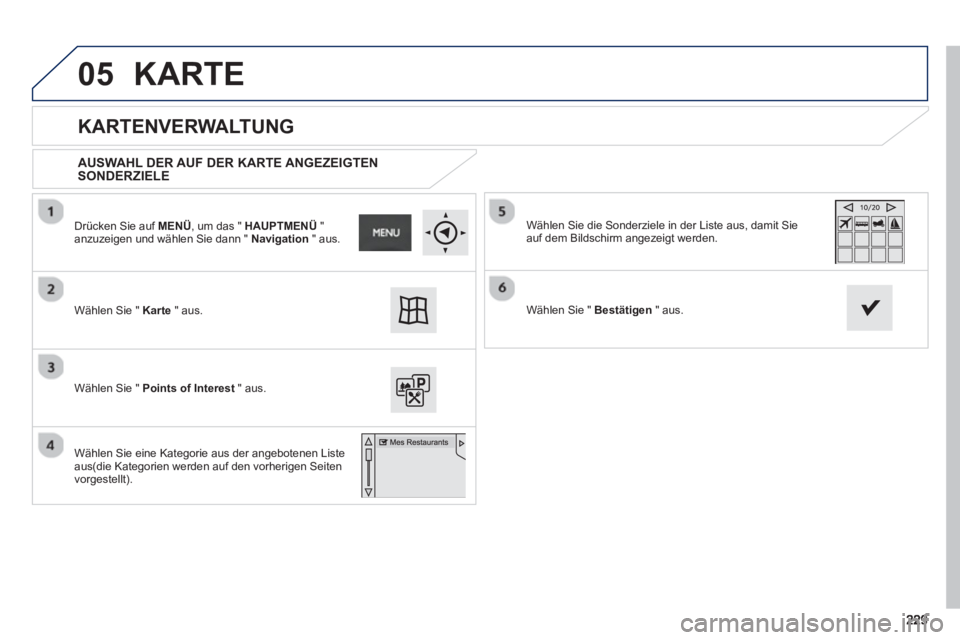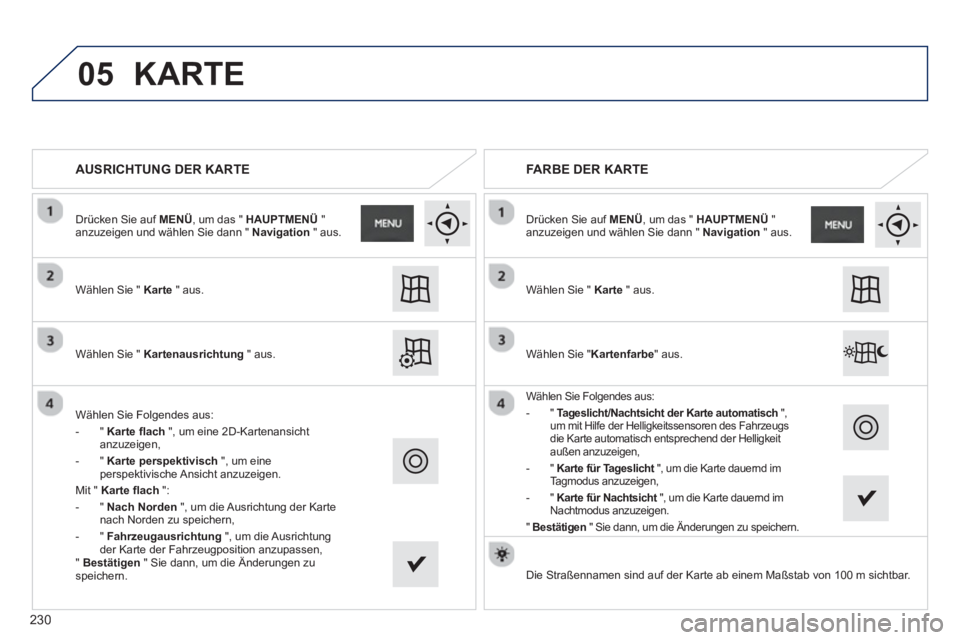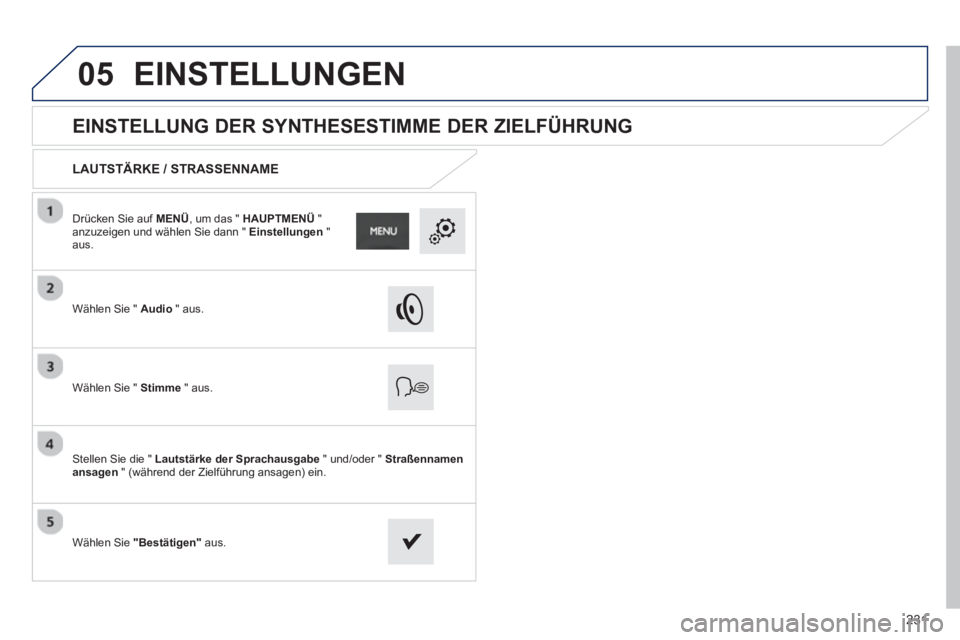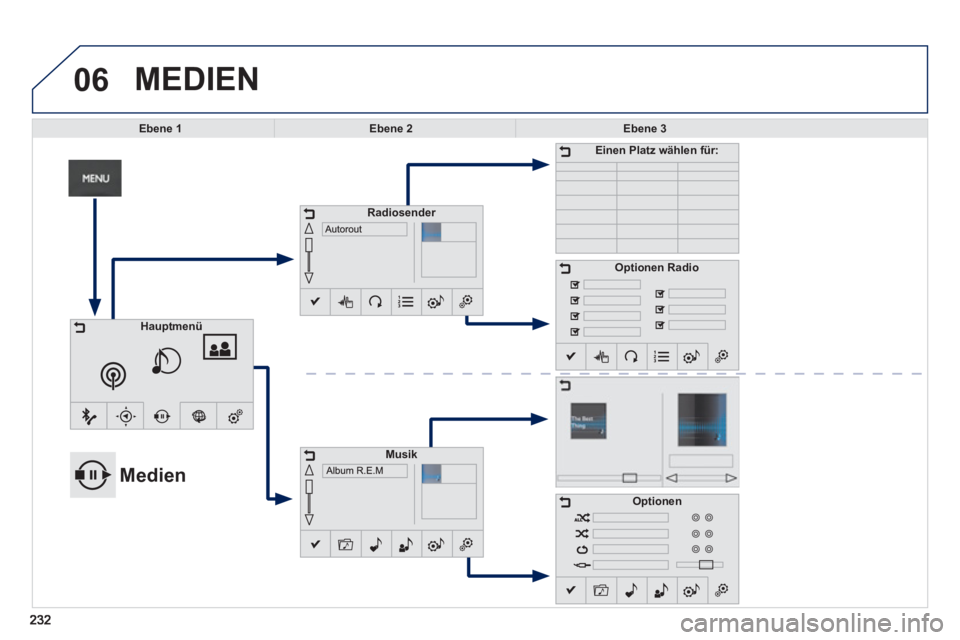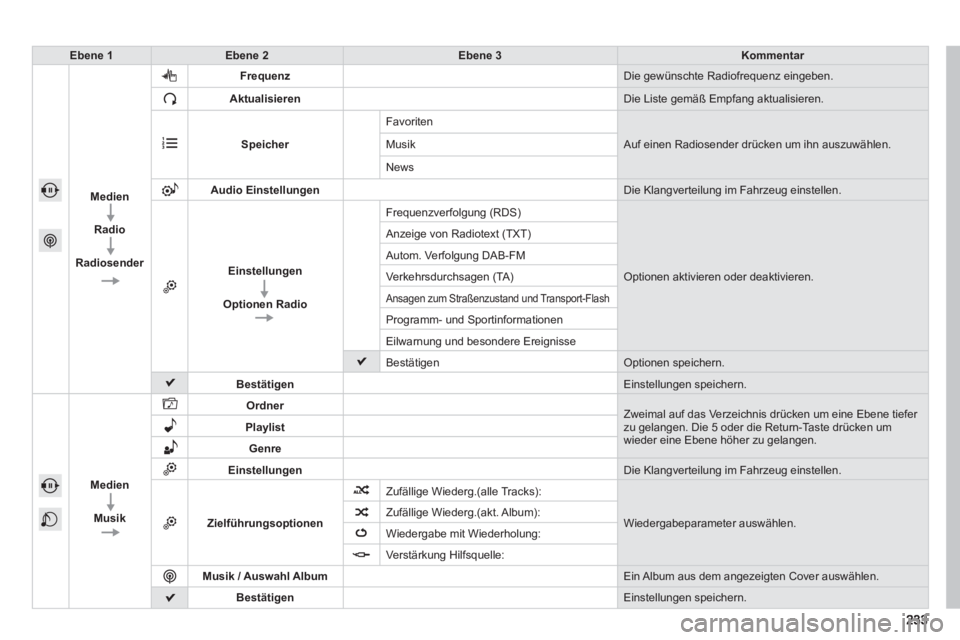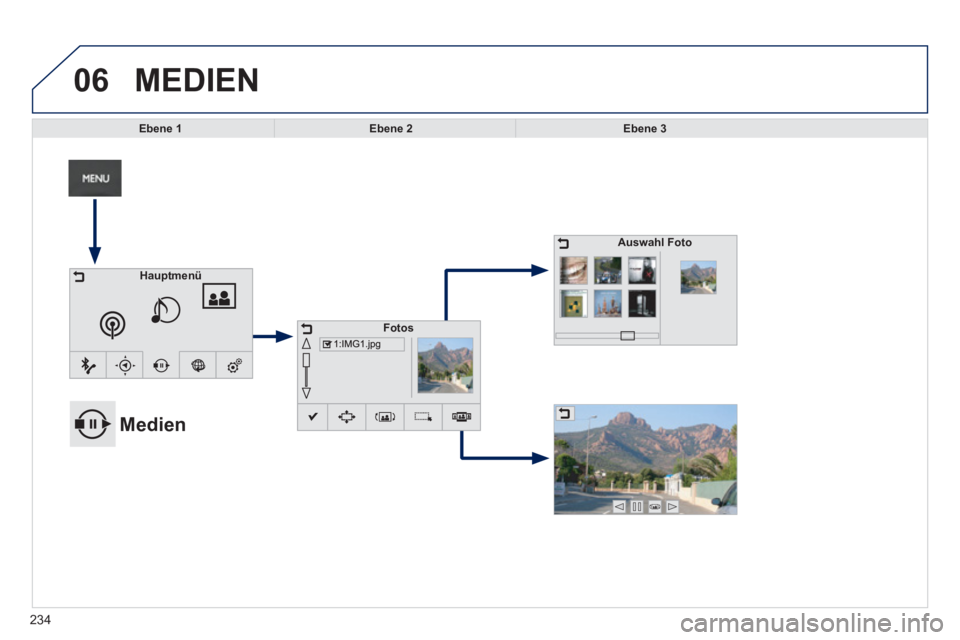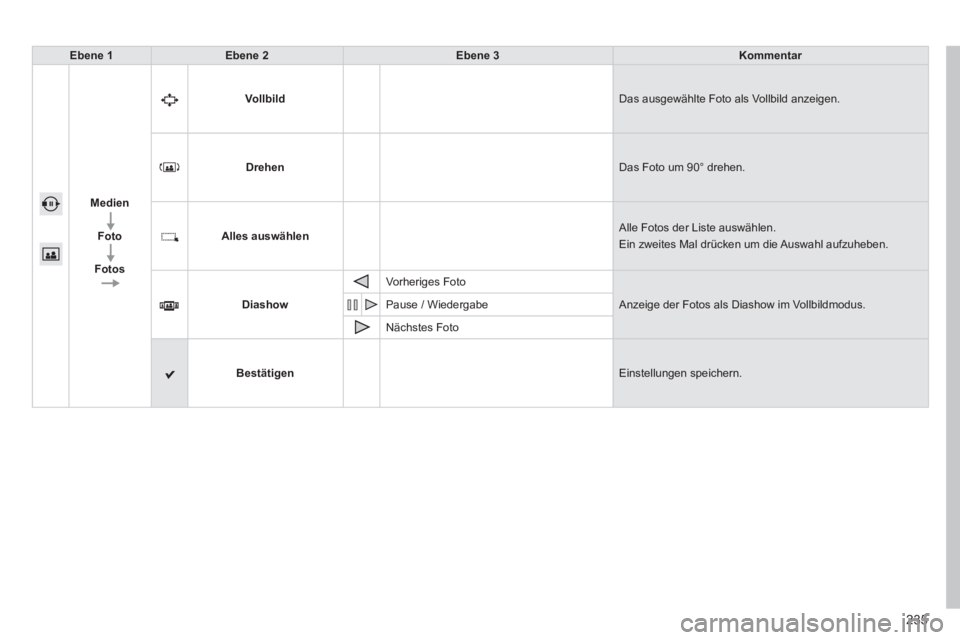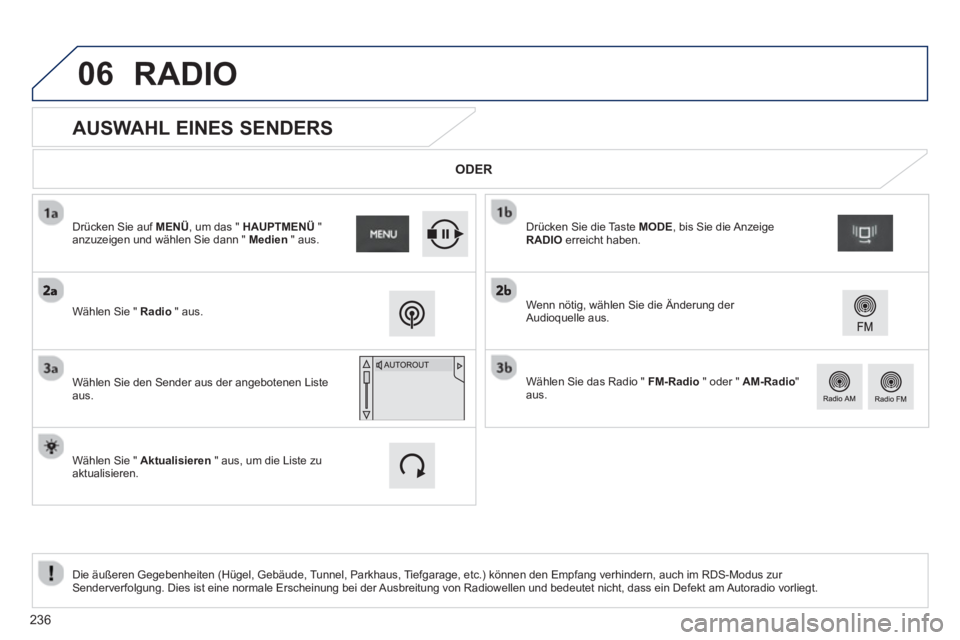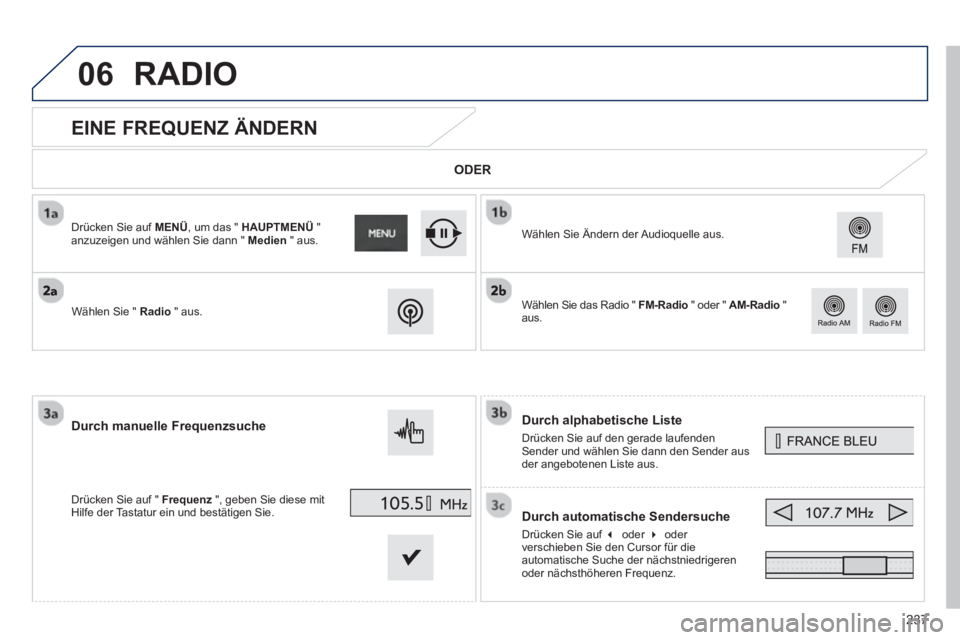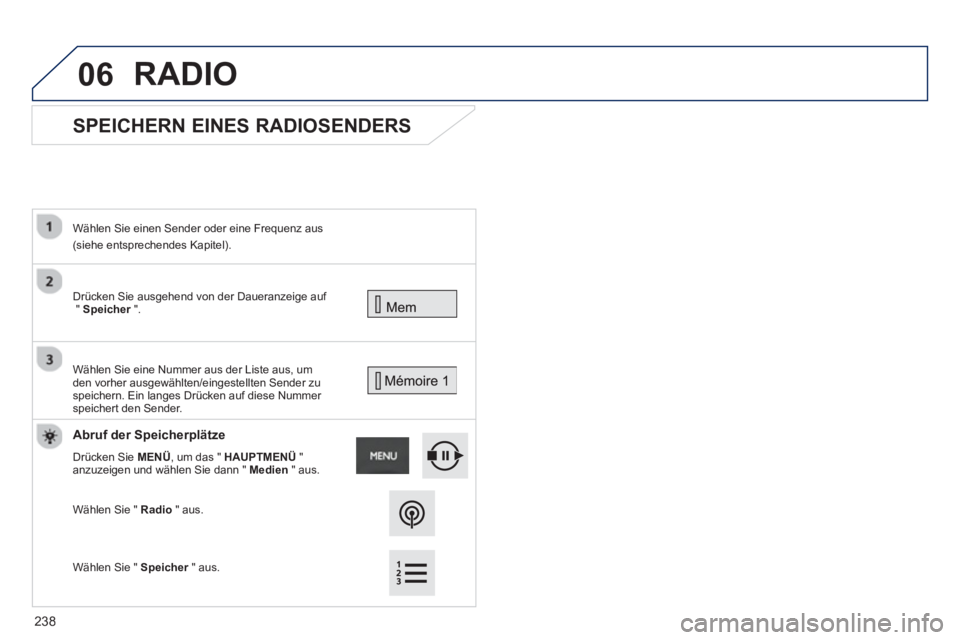PEUGEOT 2008 2013 Betriebsanleitungen (in German)
Manufacturer: PEUGEOT, Model Year: 2013,
Model line: 2008,
Model: PEUGEOT 2008 2013
Pages: 324, PDF-Größe: 8.87 MB
PEUGEOT 2008 2013 Betriebsanleitungen (in German)
2008 2013
PEUGEOT
PEUGEOT
https://www.carmanualsonline.info/img/29/76320/w960_76320-0.png
PEUGEOT 2008 2013 Betriebsanleitungen (in German)
Trending: navigation system, oil, airbag off, stop start, AUX, audio, ad blue
Page 231 of 324
05
KARTENVERWALTUNG
AUSWAHL DER AUF DER KARTE ANGEZEIGTEN SONDERZIELE
Wählen Sie " Karte" aus.
Wählen
Sie " Points of Interest
" aus.
Wählen Sie die Sonderziele in der Liste aus, damit Sie
auf dem Bildschirm angezeigt werden.
Wählen
Sie eine Kategorie aus der angebotenen Liste
aus(die Kategorien werden auf den vorherigen Seiten
vorgestellt).Wählen Sie "
Bestätigen " aus.
Dr
ücken Sie auf MENÜ , um das " HAUPTMENÜ
"
anzuzeigen und wählen Sie dann " Navigation
" aus.
KARTE
Page 232 of 324
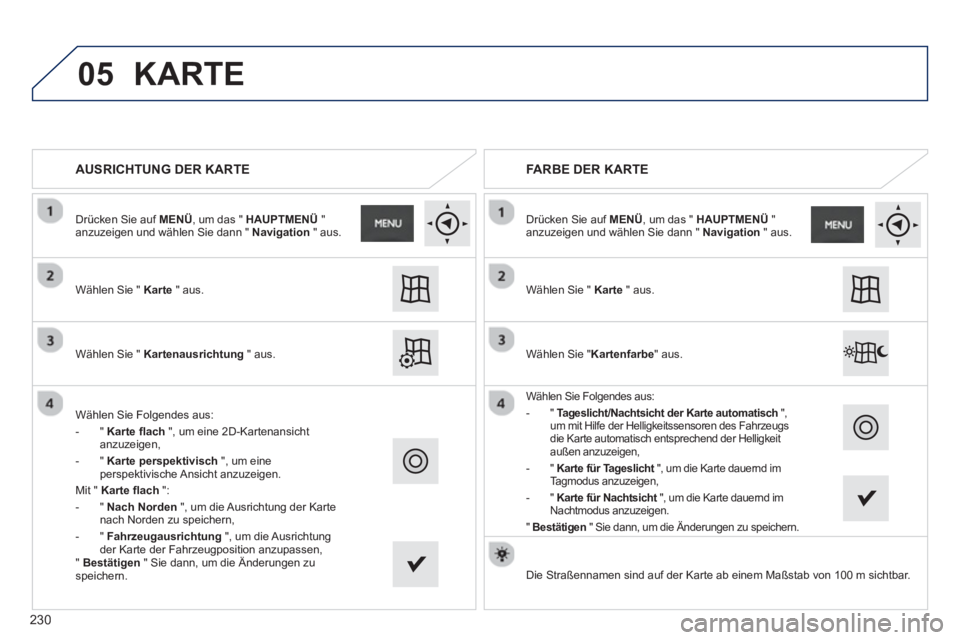
05
AUSRICHTUNG DER KARTE
Wählen Sie " Karte" aus.
Wählen Sie "
Kartenausrichtung" aus.
Wählen Sie Fol
gendes aus:
-"
Karte flach ", um eine 2D-Kartenansicht
anzuzeigen,
- "
Karte perspektivisch
", um eine perspektivische Ansicht anzuzeigen.
Mi
t " Karte flach":
-
" Nach Norden", um die Ausrichtung der Kartenach Norden zu speichern,
-"Fahrzeu
gausrichtung", um die Ausrichtung
der Karte der Fahrzeugposition anzupassen,
Die Straßennamen sind auf der Karte ab einem Maßstab von 100 m sichtbar.
FARBE DER KARTE
Wählen Sie " Kartenfarbe " aus.
Wählen Sie Folgendes aus:
-"
Tageslicht/Nachtsicht der Karte automatisch
",
um mit Hilfe der Helligkeitssensoren des Fahrzeugs
die Karte automatisch entsprechend der Helligkeitaußen anzuzeigen,
- "
Karte für Tageslicht", um die Karte dauernd imtTagmodus anzuzeigen,
-
"Karte für Nachtsicht ", um die Karte dauernd imtNachtmodus anzuzeigen.
"Best
ätigen" Sie dann, um die Änderungen zu speichern.
Drücken Sie auf MENÜ, um das " HAUPTMENÜ"anzuzeigen und wählen Sie dann " Navigation" aus.
W
ählen Sie " Karte
" aus.
Drücken
Sie auf MENÜ
, um das " HAUPTMENÜ"
anzuzeigen und wählen Sie dann " Navigation
" aus.
KARTE
"Bestätigen
" Sie dann, um die Änderungen zuspeichern.
230
Page 233 of 324
05
231
EINSTELLUNG DER SYNTHESESTIMME DER ZIELFÜHRUNG
LAUTSTÄRKE / STRASSENNAME
Wählen Sie " Audio" aus.
W
ählen Sie " Stimme
" aus.
Stellen Sie die " Lautstärke der Sprachaus
gabe
" und/oder " Straßennamen ansagen
" (während der Zielführung ansagen) ein.
Wählen Sie
"Bestätigen" aus. Dr
ücken Sie auf MENÜ, um das " HAUPTMENÜ" anzuzeigen und wählen Sie dann " Einstellungen
"aus.
EINSTELLUNGEN
Page 234 of 324
06 MEDIEN
Ebene 1Ebene 2Ebene 3
Radiosender
Musik
Einen Platz wählen für:
Optionen Radio
Optionen
Hauptmenü
Medien
Page 235 of 324
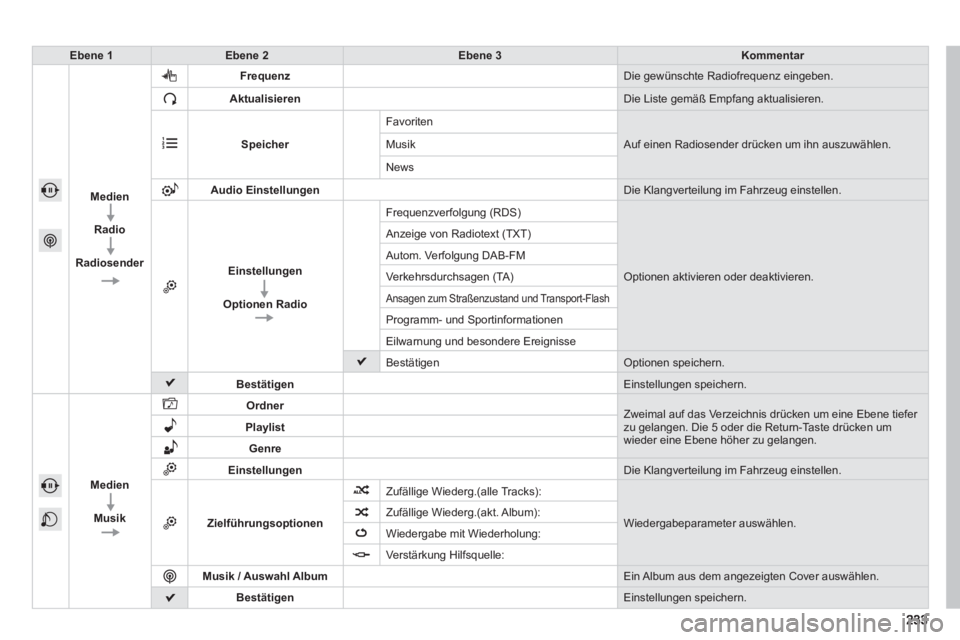
Ebene 1Ebene 2Ebene 3Kommentar
Medien
Radio
RadiosenderFre
quenz Die gewünschte Radiofrequenz eingeben.
Aktualisieren
Die Liste gemäß Empfang aktualisieren .
Speicher
Favoriten
Auf einen Radiosender drücken um ihn auszuwählen. Musik
News
Audio Einstellungen
Die Klangverteilung im Fahrzeug einstellen.
Einstellungen
Optionen Radio Frequenzverfol
gung (RDS)
Optionen aktivieren oder deaktivieren . Anzei
ge von Radiotext (TXT)
Autom. Verfolgung DAB-FM
Verkehrsdurchsa
gen (TA)
Ansagen zum Straßenzustand und Transport-Flash
Programm- und Sportinformationen
Eilwarnung und besondere Ereignisse
Best
ätigen Optionen speichern .
Best
ätigen Einstellungen speichern .
Medien
Musik
Ordner
Zweimal auf das Verzeichnis drücken um eine Ebene tiefer zu gelangen. Die 5 oder die Return-Taste drücken umwieder eine Ebene höher zu gelangen. Playlist
Genre
Einstellungen
Die Klangverteilung im Fahrzeug einstellen.
Zielführun
gsoptionen Zu
fällige Wiederg.(alle Tracks):
Wiedergabeparameter auswählen .
Zufällige Wiederg.(akt. Album):
Wiedergabe mit Wiederholung:
Verstärkun
g Hilfsquelle:
Musik / Auswahl Album
Ein Album aus dem angezeigten Cover auswählen.
Best
ätigen Einstellungen speichern .
Page 236 of 324
06 MEDIEN
Ebene 1Ebene 2Ebene 3
Medien
Hauptmenü
Fotos
Auswahl Foto
234
Page 237 of 324
235
Ebene 1Ebene 2Ebene 3Kommentar
Medien
Foto
Fotos
Vollbild Das ausgewählte Foto als Vollbild anzeigen.
Drehen Das Foto um 90° drehen.
Alles auswählen
Alle Fotos der Liste auswählen.
Ein zweites Mal drücken um die Auswahl aufzuheben.
Diashow
Vorheriges Foto
Anzeige der Fotos als Diashow im Vollbildmodus.
Pause / Wiedergabe
Nächstes Foto
Best
ätigen Einstellungen speichern .
Page 238 of 324
06
AUSWAHL EINES SENDERS
Die äußeren Gegebenheiten (Hügel, Gebäude, Tunnel, Parkhaus, Tiefgarage, etc.) können den Empfang verhindern, auch im RDS-Modus zur Senderverfolgung. Dies ist eine normale Erscheinung bei der Ausbreitung von Radiowellen und bedeutet nicht, dass ein Defekt am Autoradio vorliegt.
W
ählen Sie " Radio" aus.
Drücken Sie auf MEN
Ü
, um das " HAUPTMENÜ"anzuzeigen und wählen Sie dann " Medien" aus.
Wählen Sie den Sender aus der an
gebotenen Liste aus. Wenn nöti
g, wählen Sie die Änderung der
Audioquelle aus.
Dr
ücken Sie die Taste MODE
, bis Sie die Anzeige
RADIO erreicht haben.
Wählen
Sie das Radio " FM-Radio" oder " AM-Radio
"aus.
ODER
Wählen Sie " Aktualisieren" aus, um die Liste zuaktualisieren.
RADIO
236
Page 239 of 324
06
237
EINE FREQUENZ ÄNDERN
Durch alphabetische Liste
Drücken Sie auf den gerade laufenden Sender und wählen Sie dann den Sender aus
der angebotenen Liste aus.
Durch automatische Sendersuche
Drücken Sie auf �� oder ��oder
verschieben Sie den Cursor f
Page 240 of 324
06
SPEICHERN EINES RADIOSENDERS
Drücken Sie ausgehend von der Daueranzeige auf"Speicher".r
Wählen Sie einen Sender oder eine Frequenz aus
(siehe entsprechendes Kapitel).
Wählen Sie eine Nummer aus der Liste aus, um
den vorher ausgewählten/eingestellten Sender zu
speichern. Ein langes Drücken auf diese Nummer
speichert den Sender.
Abruf der Speicherplätze
Drücken Sie MENÜ, um das " HAUPTMENÜ"
anzuzeigen und wählen Sie dann " Medien" aus.
Wählen Sie "
Radio
" aus.
RADIO
Wählen Sie " Speicher" aus.
r
238
Trending: isofix, ESP, MPG, display, ABS, airbag off, service